【ブログ】「Fatal error」これが出たらどうしたら良い?・・CSS初心者ができる2つの事。

「Fatal error」!!ビックリするけど、簡単に戻る場合もありますよ!
ある日何かをしていて確認しようとしたら画面上部に・・・
Fatal error・・・・!
しかも英文で書かれていて何が何やらわかりません!
ここに訪れた皆さんはこんな感じですか?
私はこんな感じでうろたえました。
しかも2度も・・・。
1つは問題なく復旧して、1つは完全に「さようなら」・・・。
その経験から、その時にいろいろ覚えた事を紹介します。
1.Fatal errorとは
まず、Fatal errorがどんな事かを説明します。
これは「PHPの致命的なエラー」という事です。
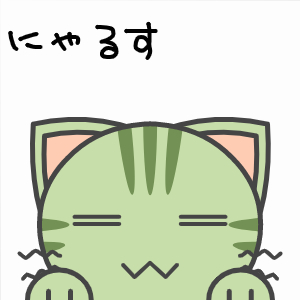
ほえっ?PHP???
と思う方もいるでしょう・・。
あ!「何?この猫。」と思ったでしょう!私のもう一つのブログの相棒「化け猫にゃるす」です。出張してもらいました・・・。
あら・・ちょっと逸れちゃいました。
PHPとは
PHPというのは以下のような事です。
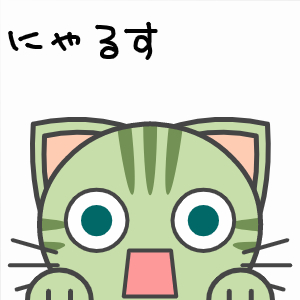
へ〜!オープンソースの汎用・・・。
って、それもよくわからんわ〜!
ってなりますよね!
・・・って事でもう少し分けましょう!
オープンソースとは
ここからは言葉にするのが難しいので引用しますね!
オープンソースとは、人間が理解しやすいプログラミング言語で書かれたコンピュータプログラムであるソースコードを広く一般に公開し、誰でも自由に扱ってよいとする考え方。また、そのような考えに基づいて公開されたソフトウェアのこと。
・・・という事だそうです。
スクリプトとは
では次にスクリプト・・・。
簡易的なプログラムのこと。スクリプトを記述するための言語をスクリプト言語といい、機械語への翻訳を必要とせずに実行できる。スクリプト言語は、アプリケーション開発用の本格的なプログラミング言語に比べ、用途を限定することで、覚えやすいように簡単な構造になっている。
・・・という事です。
言葉にすると難しいですね〜!
総合してPHPを細かく言うと・・・
では、細かくした言葉をうまく合体してみましょう。
と言う事になるのかな?
「Fatal error=PHPの致命的なエラー」と言うのは、この簡易的なプログラムの構造の中のどこかに「どこにも繋がる事ができない何か」が入り込んでいるという事なんです。
2.PHPの異常が調べてわかる場合の対処
先程までの説明でPHPと言うもののエラーが、このトラブルの根本的な要因となっていることがわかりました。
では、皆さんが初心者だと想定(この記事に上級者は100%きませんが。)して、ワードプレスで編集や追加をする機会があるPHPとは、どこのPHPがあるでしょうか?
自分がいじった記憶のあるところが原因
このFatal errorはどこかで自分の手が入っていないと起きにくいです。
私が思うところだと初心者がいじりそうなところは経験上・・・
- style.css
- functions.css
- 追加.css
くらいではないかと思います。
私の経験した実例
では、実例をヒントとして1つ・・・
この場合、どんな感じになると思いますか?
この場合だと追加した部分と新しいテーマのPagenaviに関わるページの全ての閲覧ページが「Fatal error」になりました。
このトラブルでは私が追加した分を削除することで正常に表示されるようになりました。
たった1行追加した分が新しく組み替えられるときに邪魔になると「Fatal error」になるのです・・・。
このように、Fatal errorが表示された場合「ダッシュボードが無事」ならPHPをくまなく確認することで正常に復旧させることができます。
3.PHPの異常がわからない時の対処
さて、PHPの追加や削除を行った場所が特定できない場合はどうしたらいいのでしょう・・・。
この場合の初心者の対処方法は1つだけ考えられます。(バックアップ済みが前提です。)
- エラー前のデータをサーバーのバックアップから呼び戻す。
この方法で無事に戻ります。
wpXサーバーのバックアップからの復旧方法
サーバーはそれぞれに違うでしょうから手順の説明は難しいのですが、ここでは私が使っているwpXサーバーでの復旧だけ説明させていただきます。
wpXサーバーは登録している各ドメインごとに2週間分が日毎に記憶されています。
では、順を追って手順を説明します。
1.「サーバー管理画面」に入り、左上のタブを「サーバー管理」に切り替えます。
2.以下のように「サーバー設定」の中にある「自動バックアップ状況」に進みます。
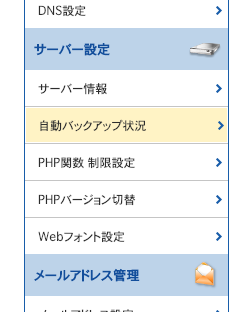
3.すると以下の画面に進むので下の画像左上の「対象ドメイン」を切り替えて、その後希望の日の「復元」をクリックしてするとデータがあれば正常に戻っています。
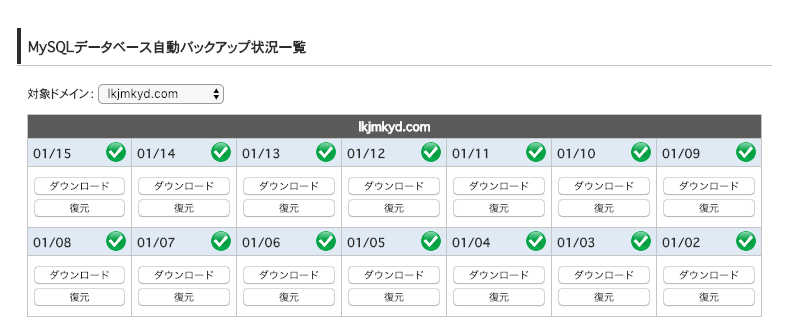
Fatal errorが出ている状態でテーマ変更は厳禁!
さて先ほどから・・
- PHP異常箇所をけなげに探す。
- バックアップから復旧する。
など、面倒なことを言っていて、「テーマ取り直せば良いじゃん!」って思う方もいるかと思います。
でも、これって非常に危険です!
なぜ?って思いましたか?
このトラブル以前にPHPをいじったのが、それだけなのだったら恐らく大丈夫です。
それでも恐らくですが・・・。
それ以外にもいじった過去があるならその場所が修正できない限り、テーマ変更は「最終手段」としてとっておきましょう。
私がやったこのブログのミスが以下の記事に書いてあります。
↓
このブログはテーマ変更がキッカケで記事全部をはじめ、全てが消えてしまいました。
そしてなぜかサーバーのバックアップデータまで・・・。
「消えても良い。」と思うまではテーマは変更しないよう注意してください。
まとめ
さて、Fatal errorが出てできることを、少ないですが・・・まとめます。
- PHPへの追加データをけなげに探し、原因箇所を削除する。
- バックアップデータから過去データをダウンロードし置き換える。
寂しいですが、できることは以上です。
バックアップデータは2つ以上の媒体で保存するのがオススメです。
私は自前のバックアップをしていなかったので取り返しのつかない事になってしまいましたから・・・。
最後に
バックアップデータまでとばした私がいうのもおこがましいですが・・・。
エラーがなんであれ、焦って色々やってはもっと大変なことに繋がってしまいます。
収益化してる人にとっては1分・1秒が大切でしょうが、Fatal errorは時間をかけて復旧する事が近道だと思います。
「今日の収益は諦めた!」と一度開き直って、じっくりと考えて次の方法を探してください。
自分がやったトラブルなら、自分の記憶を辿れば戻るはずですから。(私のように一撃必殺の場合もありますが・・・。)
無事に復旧することをお祈りします!
コレ、ウチにもあります。立ち読みで取っ掛かりが見れるますよ〜。
↓
[rakuten no=”9784295000792″ shop=”book” kw=”いちばんやさしいWordPressの教本第3版
石川栄和”]
コメント ( 0 )
トラックバックは利用できません。
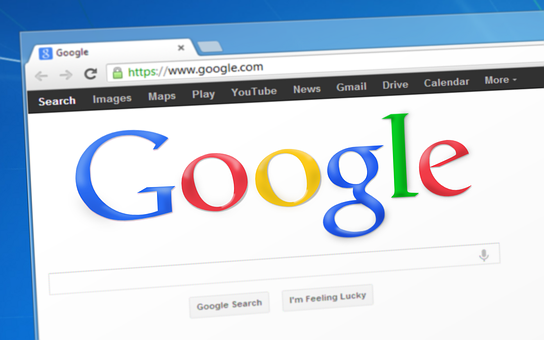



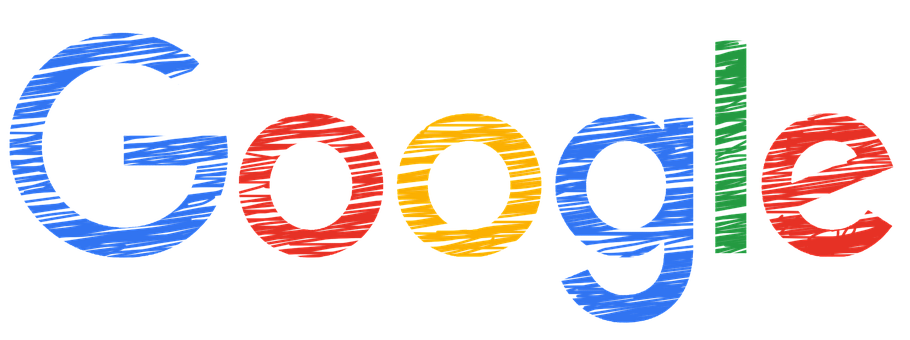


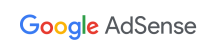
この記事へのコメントはありません。